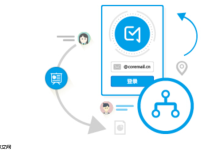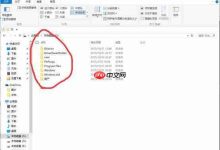答案:通过数据验证功能设置下拉列表,建议将数据源单独存放并使用表格或命名管理器实现动态更新,结合INDIRECT函数可创建多级联动下拉菜单,提升数据录入效率与准确性。

Excel下拉选项的设置,主要是通过“数据验证”功能来实现的。它允许你在单元格中创建预设的选项列表,极大地提高了数据输入的规范性和效率,避免了手动输入可能出现的错误,对数据分析和管理都非常有帮助。
解决方案
制作Excel下拉列表,其实没有想象中那么复杂,但有些细节处理好了,能省去不少后续麻烦。下面是我个人总结的一套流程:
-
准备你的数据源: 这是第一步,也是很多人容易忽略但非常关键的一步。你得先把下拉列表里要出现的选项内容,清晰地列出来。我个人习惯是单独创建一个新的工作表,比如命名为“数据字典”或者“配置项”,然后把这些选项内容放在某一列或某一行。这样做的好处是,它既整洁又方便管理,而且不容易被误删或误改。比如,如果你的下拉列表是关于部门名称的,那就把所有部门名称一行一个地列出来。
-
选择目标单元格: 接着,回到你需要设置下拉列表的工作表。选中你想要创建下拉列表的那个单元格,或者如果你想在多个单元格应用相同的下拉列表,就直接选中整个单元格区域。
-
打开“数据验证”功能: 在Excel顶部的菜单栏,找到“数据”选项卡。在“数据工具”这个分组里,你会看到一个叫“数据验证”的按钮,点击它。
-
配置验证条件:
- 在弹出的“数据验证”对话框中,确保你是在“设置”选项卡下。
- 找到“允许”这个下拉菜单,把它从默认的“任何值”改为“列表”。
- 然后,在“来源”这个框里,你就需要指定你刚才准备好的数据源了。点击右侧那个带向上箭头的按钮,它会让你选择单元格区域。
- 这时,切换到你存放数据源的工作表,选中你之前列出的所有选项内容(比如,从A1到A10)。选好后,按回车键或点击向下的箭头回到对话框。
- 记得勾选“忽略空值”和“提供下拉箭头”这两个选项,这样你的下拉列表才能正常工作,并且在单元格旁边显示那个小箭头。
-
(强烈推荐)设置“输入信息”和“出错警告”:
- 切换到“输入信息”选项卡。在这里,你可以设置当用户选中这个单元格时,弹出一个提示信息。比如,标题写“请选择”,内容写“请从下方列表中选择一个选项”。这能很好地引导用户,避免他们瞎输入。
- 再切换到“出错警告”选项卡。这里是用来处理用户输入了不在列表中的值的情况。我通常会选择“停止”样式,这样用户就无法输入非法值了。然后自定义一个错误标题和错误消息,比如“输入错误”和“您输入的值不在允许的列表中,请重新选择!”。这能强制用户从列表中选择,保证数据的准确性。
-
确认并完成: 最后,点击“确定”按钮。现在,你选择的单元格旁边就会出现一个下拉箭头,点击它就能看到你设置的选项了。

为什么我的下拉列表会突然失效或选项不更新?——数据源管理的关键点
这确实是个让人头疼的问题,很多人都遇到过。下拉列表“失效”或者“不更新”,通常根源都在于你对数据源的处理方式。最常见的原因是:
- 数据源被意外修改或删除: 如果你把下拉列表的选项直接写在当前工作表的某个区域,然后又在不经意间删除了那几行,或者修改了其中的内容,那么你的下拉列表自然就“坏”了。Excel找不到它引用的数据,就没法显示选项。这也是我为什么强烈建议把数据源单独放在一个不常用的、甚至可以隐藏的工作表里的原因。这样能大大降低误操作的风险。
- 数据源不是动态的: 假设你的部门列表经常有新增的部门,但你的下拉列表只引用了。当第11个部门出现时,它就不会自动出现在下拉列表中。要解决这个问题,你可以采用两种更“高级”的方法:
- 使用Excel表格(Table): 把你的数据源区域转换为一个Excel表格(选中数据,按)。然后,在数据验证的“来源”中引用这个表格的列(例如)。这样,只要你在表格末尾添加新数据,下拉列表就会自动更新。这是我个人最推荐的方式,因为它直观且易于管理。
- 使用函数配合命名管理器: 这是一个更具技术性的方法。你可以创建一个动态命名区域,例如,在“公式”选项卡下的“命名管理器”中,新建一个名称(比如),引用位置写上类似的公式。这个公式会动态计算A列非空单元格的数量,从而调整引用范围。然后,你的下拉列表来源就直接写。虽然稍微复杂一点,但它能实现非常灵活的动态更新。
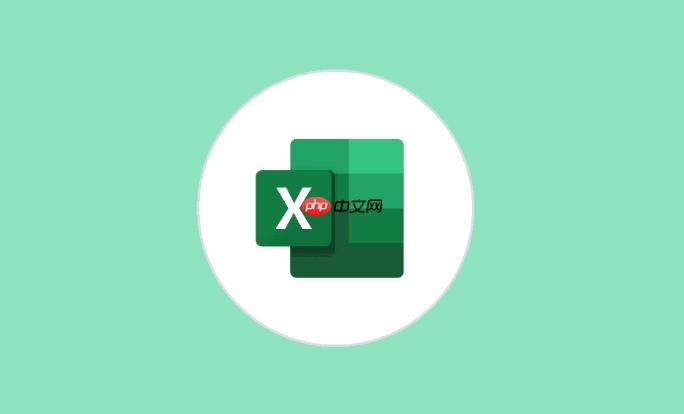
如何制作多级联动下拉列表?——让数据输入更智能
多级联动下拉列表,就是指一个下拉列表的选择结果,会影响到另一个下拉列表的选项内容。比如,先选“省份”,再选“城市”,城市列表只会显示该省份下的城市。这在数据录入中非常有用,能大幅提升效率和准确性。实现这个功能,最经典也最常用的方法是结合
函数和Excel的“命名管理器”。
-
组织你的数据源: 这是核心。你需要把数据组织成“主类别”和“子类别”的形式。
- 在一个工作表里,第一列放主类别(比如省份)。
- 从第二列开始,每一列的列标题就是你的主类别名称,下面则列出对应的主类别下的子类别。
- 关键点: 确保主类别名称(列标题)与你第一个下拉列表中的选项内容完全一致,包括大小写和空格。
例如: | 省份 | 北京 | 上海 | 广东 | | :— | :— | :— | :— | | 北京 | 朝阳区 | 海淀区 | 丰台区 | | 上海 | 浦东新区 | 徐汇区 | 静安区 | | 广东 | 广州市 | 深圳市 | 珠海市 |
-
创建主类别下拉列表:
- 选中你第一个下拉列表的单元格(比如A1)。
- 通过“数据验证”设置,来源选择你的主类别列表(比如“省份”列)。
-
使用“命名管理器”为子类别创建命名区域:
- 选中你的第一个主类别下的所有子类别(比如“北京”下的“朝阳区”、“海淀区”、“丰台区”)。
- 在Excel左上角的名称框中,直接输入这个主类别的名称(比如“北京”),然后按回车。你就为这个区域创建了一个名为“北京”的命名区域。
- 对所有主类别重复这个步骤,为每个主类别下的子类别都创建一个同名的命名区域。
- 小技巧: 如果你的数据源组织得很规范(主类别作为列标题,子类别在其下方),你可以选中整个子类别区域(包括主类别行),然后在“公式”选项卡下,点击“根据所选内容创建”,选择“首行”作为名称来源,Excel会自动为你创建命名区域,省去手动操作。
-
创建联动子类别下拉列表:
- 选中你第二个下拉列表的单元格(比如B1)。
- 打开“数据验证”,选择“列表”。
- 在“来源”框中,输入公式:。这里的是你第一个下拉列表所在的单元格。
- 点击“确定”。
现在,当你选择A1单元格中的省份时,B1单元格的下拉列表中就会自动显示该省份下的城市了。需要注意的是,
函数对命名区域的名称要求非常严格,任何拼写错误、多余的空格都会导致它无法识别。
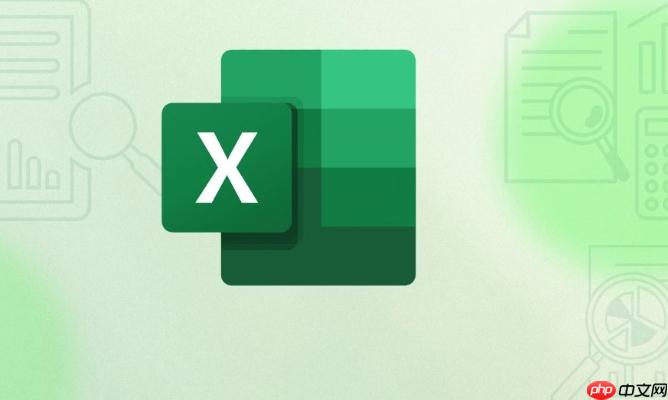
除了基础设置,还有哪些技巧能让Excel下拉列表更好用?——提升用户体验与维护效率
除了基础的下拉列表和多级联动,还有一些进阶的技巧,能让你的Excel表格更智能、更易用:
- 实现“搜索式”下拉列表(模拟): Excel原生功能没有搜索式下拉列表,但我们可以通过一些巧妙的组合来模拟。这通常需要借助辅助列和函数(Excel 365/2019+)或者更复杂的数组公式,甚至VBA。
- 函数方案(较新版本): 假设你的完整选项列表在。你可以在一个辅助单元格(比如)中输入用户想要搜索的关键字。然后在一个辅助列中,使用来动态生成一个筛选后的列表。最后,你的下拉列表的来源就指向这个辅助列。这样,当用户在输入“北京”时,下拉列表就只会显示包含“北京”的选项。虽然有点绕,但效果很棒。
- 利用条件格式化增强视觉提示: 你可以设置条件格式,当某个单元格选择了下拉列表中的特定值时,或者当用户没有选择下拉列表中的值而是手动输入了错误值时,单元格自动变色。这对于快速识别数据异常或引导用户非常有效。例如,设置一个规则,如果单元格值不在某个命名区域内,就将其填充为红色。
- 保护工作表以防止误操作: 如果你的数据源放在一个单独的工作表,或者你希望用户只能通过下拉列表输入,而不能随意修改其他单元格内容,那么保护工作表就很有用。在“审阅”选项卡下,点击“保护工作表”,你可以设置只允许用户选择未锁定的单元格,并且允许他们使用数据验证。记得在保护之前,把包含下拉列表的单元格设置为“未锁定”(右键单元格->“设置单元格格式”->“保护”选项卡,取消勾选“锁定”)。
- 批量应用下拉列表设置: 如果你已经在一个单元格上设置好了下拉列表,想要快速应用到其他单元格或整个列,最简单的方法是使用“格式刷”。选中已设置好的单元格,点击“格式刷”,然后拖动选择你想要应用到的区域。或者,你可以在设置数据验证时,直接选择一个大的单元格区域。

 路由网
路由网